対象:Excel2007, Excel2010
「excel2007 定義された名前 削除」
という検索が行われていました。
Excel 2007で、定義された名前を削除する方法を探している方による検索でしょう。
[スポンサードリンク]
Excel 2007や2010の名前の削除は、2003までのExcelよりもわかりやすく使いやすくなっていると私は感じています。
▼操作手順:名前を削除する
[数式]タブ
−[定義された名前]グループ
−[名前の管理]ボタンをクリック
↓
[名前の管理]ダイアログで
削除したい名前を選択後[削除]ボタンをクリック
↓
「名前○○を削除してもよろしいですか?」メッセージボックスの
[OK]ボタンをクリック
↓
[名前の管理]ダイアログ
−[閉じる]ボタンをクリック
[数式]タブ
−[定義された名前]グループ
−[名前の管理]ボタンをクリック
↓
[名前の管理]ダイアログで
削除したい名前を選択後[削除]ボタンをクリック
↓
「名前○○を削除してもよろしいですか?」メッセージボックスの
[OK]ボタンをクリック
↓
[名前の管理]ダイアログ
−[閉じる]ボタンをクリック
Excel 2007・2010では2003までのExcelと比べて、コマンドがわかりやすくなったといえるでしょう。
2003までのExcelの場合、[挿入]−[名前]−[定義]コマンドをクリックすると、
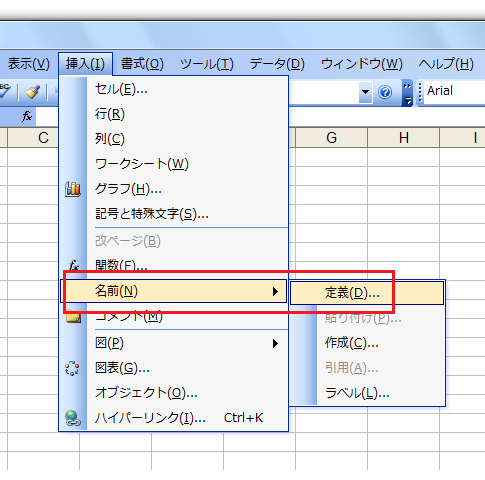
表示される[名前の定義]ダイアログに名前を削除する[削除]ボタンがありました。
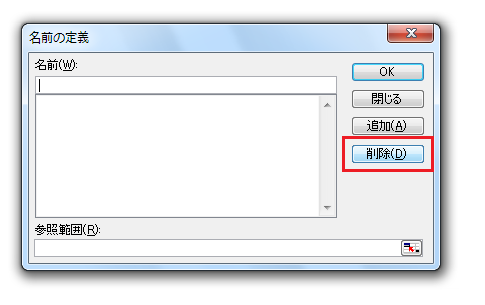
名前の削除を行うときに[定義]コマンドでは戸惑う方がいらっしゃったんじゃないかと思います。
それがExcel 2007からは[名前の管理]ボタンに変わったわけです。
名前を削除したいと考えたときに、[名前]−[定義]より[名前の管理]のほうが戸惑う方は少ないんじゃないかと思います。
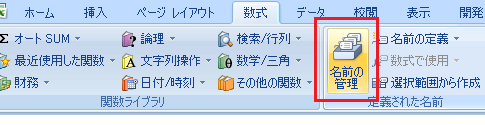
[名前の管理]ダイアログで削除したい名前を選択すると、[削除]ボタンが使用可能になり、定義されている名前を削除することができます。
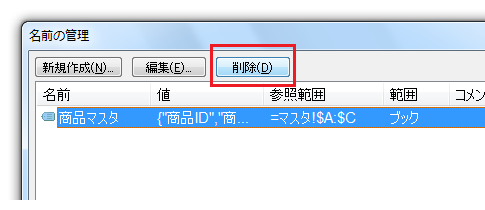
[スポンサードリンク]
- Newer:Word 2010・2007で表ツールを表示する方法
- Older:Word 2010の原稿用紙設定
Home » Excel(エクセル)の使い方 » 名前 » Excel 2010・2007で名前を削除する
 『インストラクターのネタ帳』では、2003年10月からMicrosoft Officeの使い方などを紹介し続けています。
『インストラクターのネタ帳』では、2003年10月からMicrosoft Officeの使い方などを紹介し続けています。










